大家好!我是分享科技小达人~
今天跟大家探讨的问题是:【微信右上角隐藏的扫描仪】。
在生活中,有时候需要扫描文稿,我们都是去复印店,这样非常麻烦。其实微信右上角的“ ”号,就隐藏着一个扫描仪,可以将纸质文稿扫描成电子档。

下面我就来教大家如何用微信扫描文件:
首先打开手机上的微信,在消息列表界面,点击右上角的“ ”号,这里有4个功能,我们选择第三个【扫一扫】功能。

很多人只会用它来扫码付款,其实你可以向右滑动,切换到【翻译】功能,然后将纸质文稿拍下来,自动进入扫描。
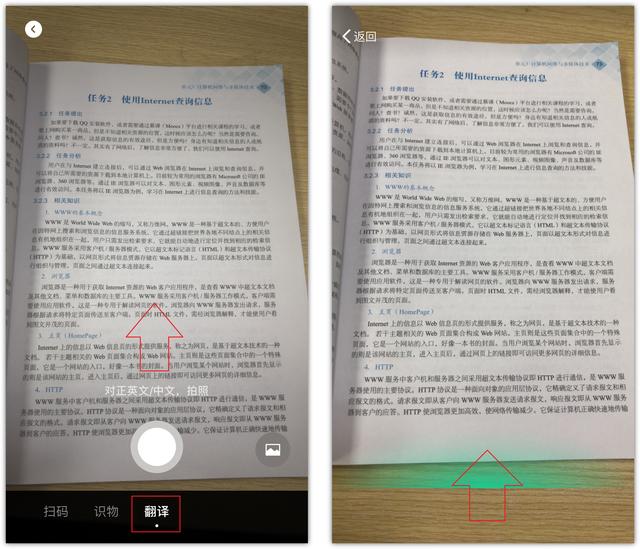
只需2秒,就可以将中文翻译成英文,底部有两个按钮,左边的是查看原图,右边的是将翻译结果保存到手机相册中。

接下来我再找来一篇英语文稿,将它翻译成中文,同样先将这篇文稿拍下来,等待扫描结果,可以看到,效果非常好。

友情提醒:微信上的扫描翻译功能,是无法提取翻译内容的哦~
所以我用迅捷文字识别工具,点击底部的相机按钮,这里有多种扫描功能,切换到最右边的【拍照翻译】,将文稿拍下来。

接着拖动蓝色框线,调整文稿识别范围,再点击【下一步】,就可以看到翻译结果了,原文和翻译结果都支持复制提取。

写在后面:
,谢谢你看到了这里!如果觉得还不错,可以点赞告诉我,我会继续分享更多实用有趣的玩机技巧。
微信右上角“ ”号隐藏的扫描仪功能,现在大家都知道了吧,快去试试。





